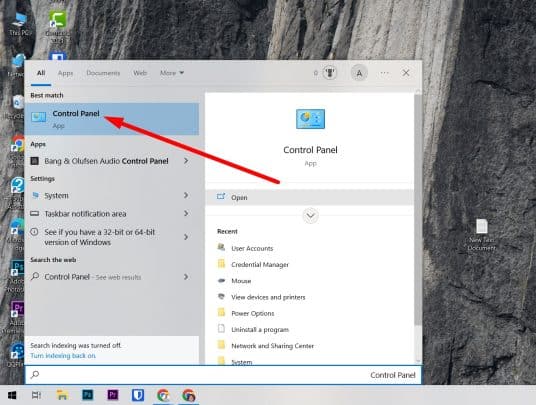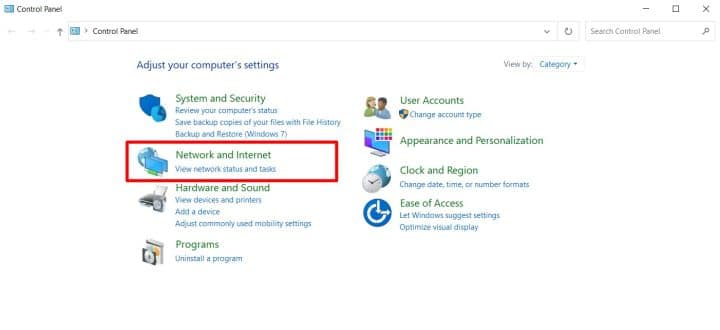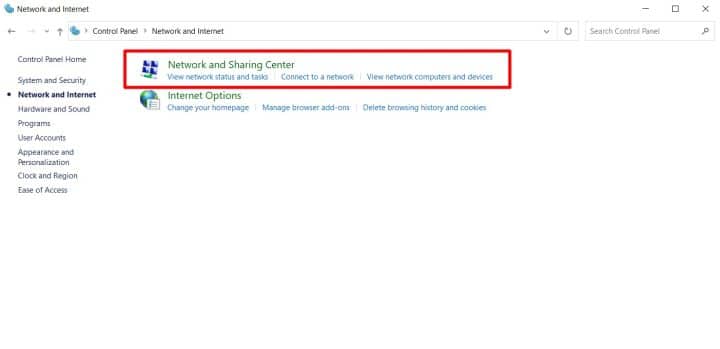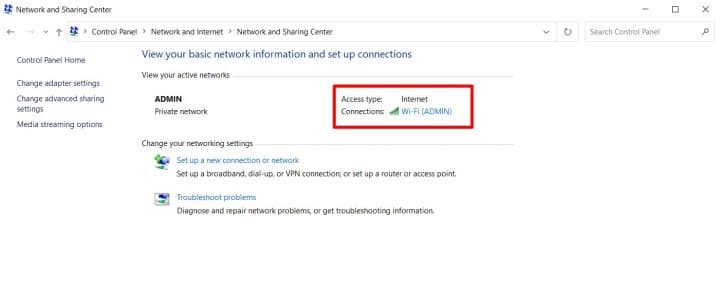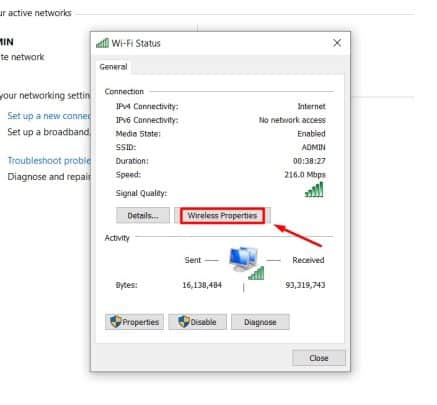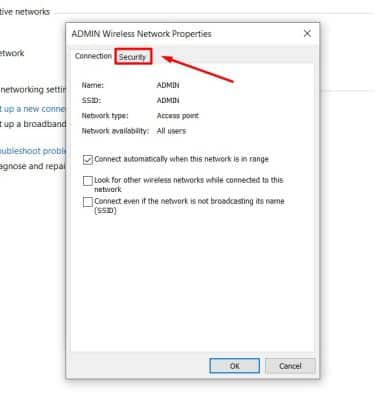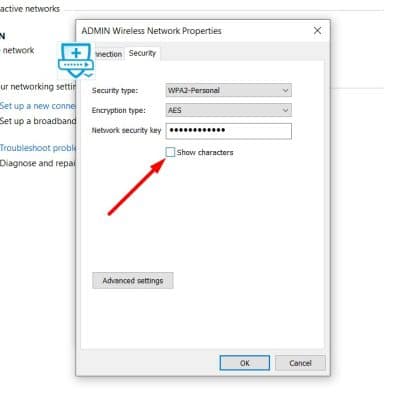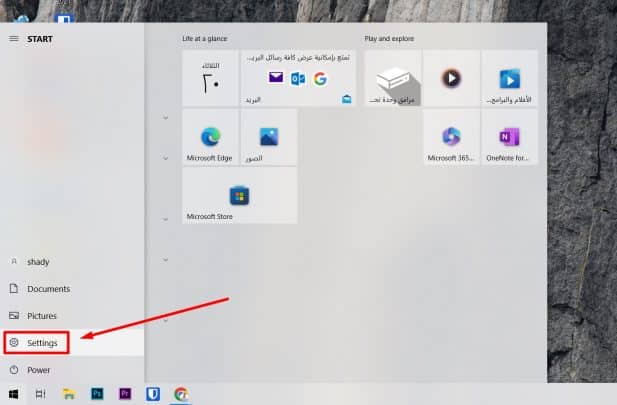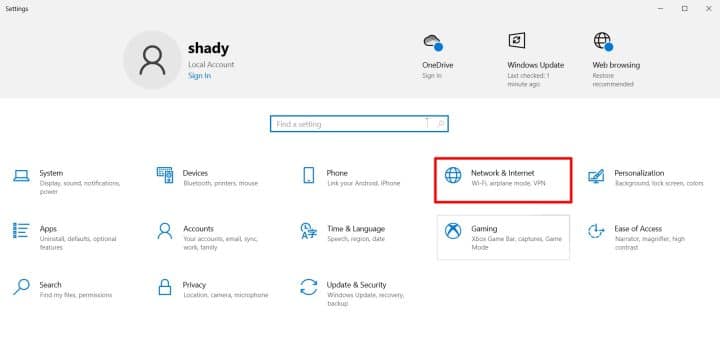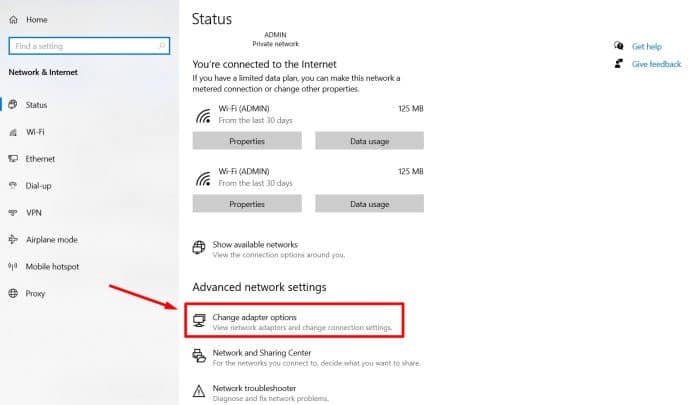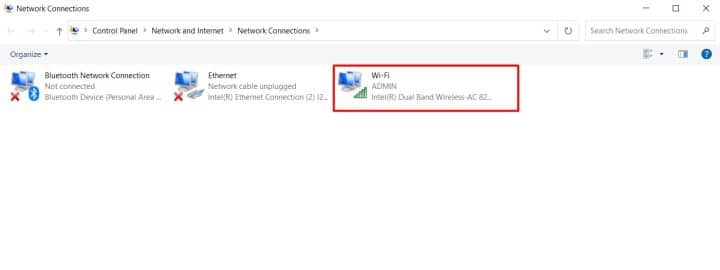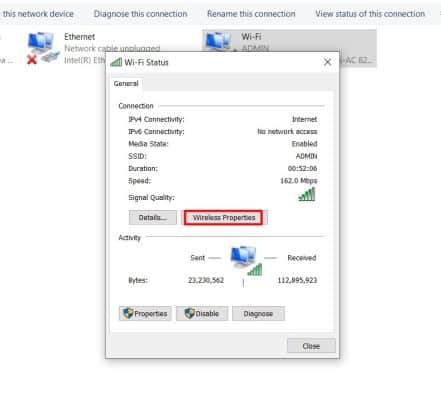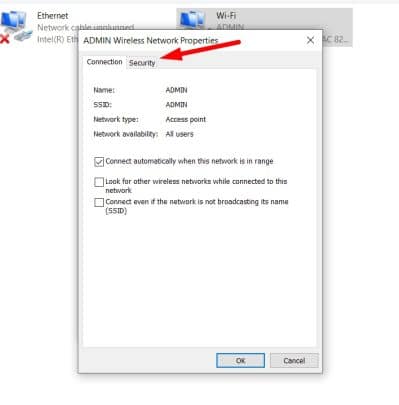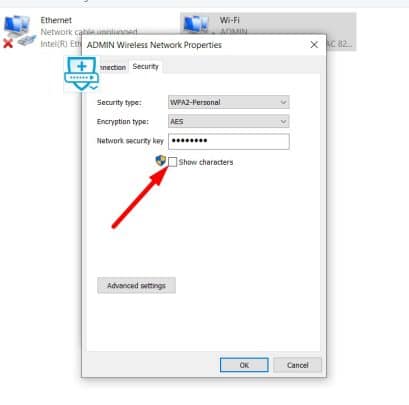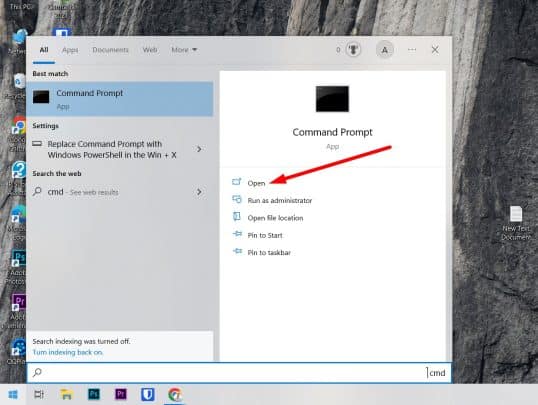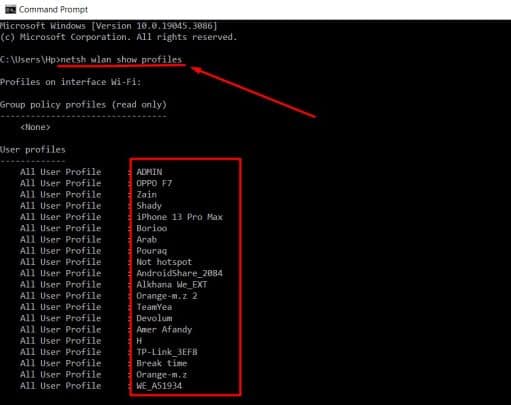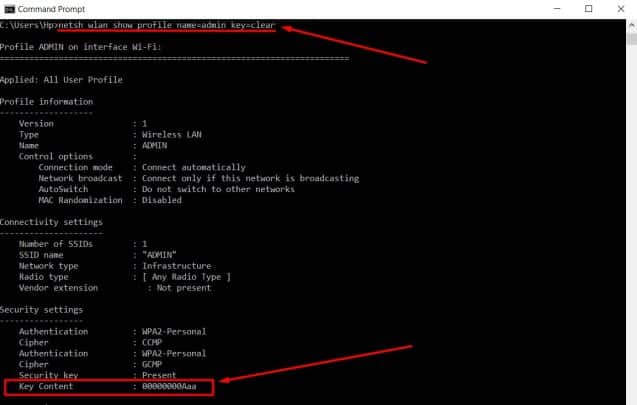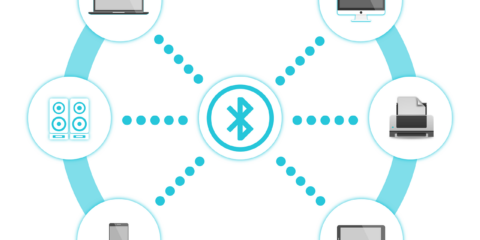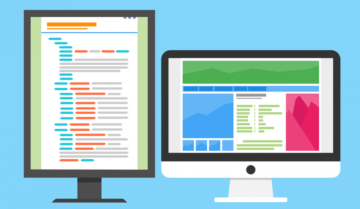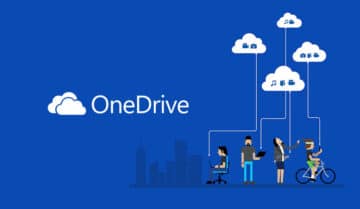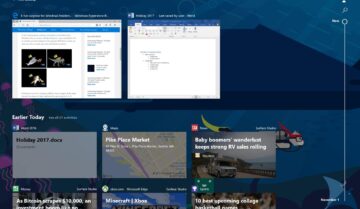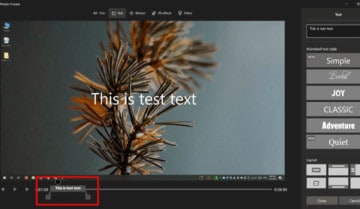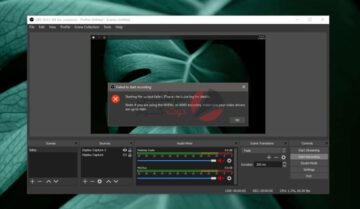من المعتاد أن يكون لدينا العديد من شبكات الواي فاي المختلفة ولكن في بعض الأحيان قد ينسى الشخص رمز مرور الواي فاي المتصل بها الكمبيوتر مما يعمل على صعوبة الإتصال بالإنترنت، لذا إذا واجهت تلك المشكلة وكنت تحاول معرفة رمز الواي فاي الخاص بك ولم تجد طريقة، اليوم سنقوم بعرض كيفية معرفة رمز مرور الواي فاي عن طريق الكمبيوتر وذلك عن طريق خطوات سهلة وبسيطة للغاية، ما عليك هو متابعة وقراءة المقال بشكل جيد حتى تتمكن من حل تلك المشكلة.
كيفية معرفة رمز مرور الواي فاي عن طريق الكمبيوتر
يمكنك مشاركة خطوات معرفة رمز مرور الواي فاي عن طريق الكمبيوتر مع الكثير من أصدقائك، حيث أن تلك الخطوات تعمل بشكل منتظم على نظام تشغيل ويندوز 10 أو ويندوز 11، فمن هنا يمكنك متابعة كافة الطُرق المزودة بالصور التوضيحية التي يمكنك تجربتها بكل سهولة.
الطريقة الأولى: عن طريق لوحة التحكم Control Panel
- في البداية قم بفتح قائمة البدء ومن ثم البحث عن لوحة التحكم Control Panel.
- ومنها قم بالدخول إلى خيار Network and Internet.
- يتم عرض خيارين قم بتوجه نحو خيار Network and Sharing Center.
- ستلاحظ عرض اسم شبكة الواي فاي التي تتصل بها قم بالضغط عليها كما هو موضح أمامك.
- ستظهر قائمة بها العديد من التفاصيل قم بالضغط على أيقونة Wireless Properties.
- ستلاحظ ظهور قائمتين قم بالتوجه نحو قائمة Security.
- ومنها قم بالضغط على المربع الفارغ Show characters وستلاحظ أنه تم ظهور رمز مرور الواي فاي بكل سهولة.
الطريقة الثانية: عن طريق إعدادات الويندوز
- الخطوة الأولى قم بفتح قائمة start ومنها قم بالدخول إلى الإعدادات Settings.
- ومن ثم قم بالتوجه نحو Network and Internet.
- ثم قم بالضغط على خيار change adapter options كما هو موضح في الصورة.
- ستلاحظ ظهور العديد من الخدمات والتي منها البلوتوث والواي فاي، قم بالضغط على الواي فاي Wi-Fi والذي ستلاحظ أنه يعرض اسم الشبكة التي يتم الإتصال بها.
- ومنها ستلاحظ قائمة بها الكثير من التفاصيل قم بالضغط على زر Wireless Properties.
- ومن ثم التوجه نحو قائمة Security.
- قم بالضغط على Show characters وستلاحظ أنه تم ظهور رمز مرور الـ Wi-Fi على الفور.
الطريقة الثالثة: عن طريق موجه الأوامر
- قم بفتح قائمة start ومنها قم بكتابة cmd في مستطيل البحث كما هو موضح.
- بعد فتحه قم بكتابة netsh wlan show profiles ومن ثم قم بالضغط على Enter، ستلاحظ ظهور كافة أسماء شبكات الواي فاي التي تم التوصيل من خلالها على الفور.
- بعد ذلك قم بكتابة netsh wlan show profile name=admin key=clear ولكن يرجى ملاحظة أنه من الواجب تغيير كلمة wifi name إلى اسم الشبكة الخاصة بك، ومن ثم الضغط على Enter كما هو موضح أمامك.
- ستلاحظ ظهور كافة تفاصيل شبكة الـ Wi-Fi ومنها رمز المرور الخاص بالشبكة.
وتُعد تلك الطريقة أحد أهم الطُرق المستخدمة في كيفية معرفة رمز مرور الواي فاي عن طريق الكمبيوتر وذلك في حالة زيارتك إلى مكان ما ونسبت رمز مرور الـ Wi-Fi في ذلك المكان يمكنك اللجوء إلى تلك الطريقة لعرض كافة تفاصيل الشبكة وذلك عند كتابة إسمها داخل الكود.
في النهاية، فقد قمنا بعرض كافة الخطوات التي تعمل على مساعدتك في كيفية معرفة رمز مرور الواي فاي عن طريق الكمبيوتر، نرجوا أن نكون قد قدمنا لك حل مبسط وسهل لحل لمشكلتك والاستفادة بشكل عام بما قدمناه خلال هذا المقال.
اقرأ أيضًا: عرض الحد الأقصى للسرعة القانونية أثناء القيادة على هاتفك لعام 2023
اقرأ أيضًا: أفضل 5 تطبيقات هذا الأسبوع لأجهزة الآيفون (الجزء الثالث)